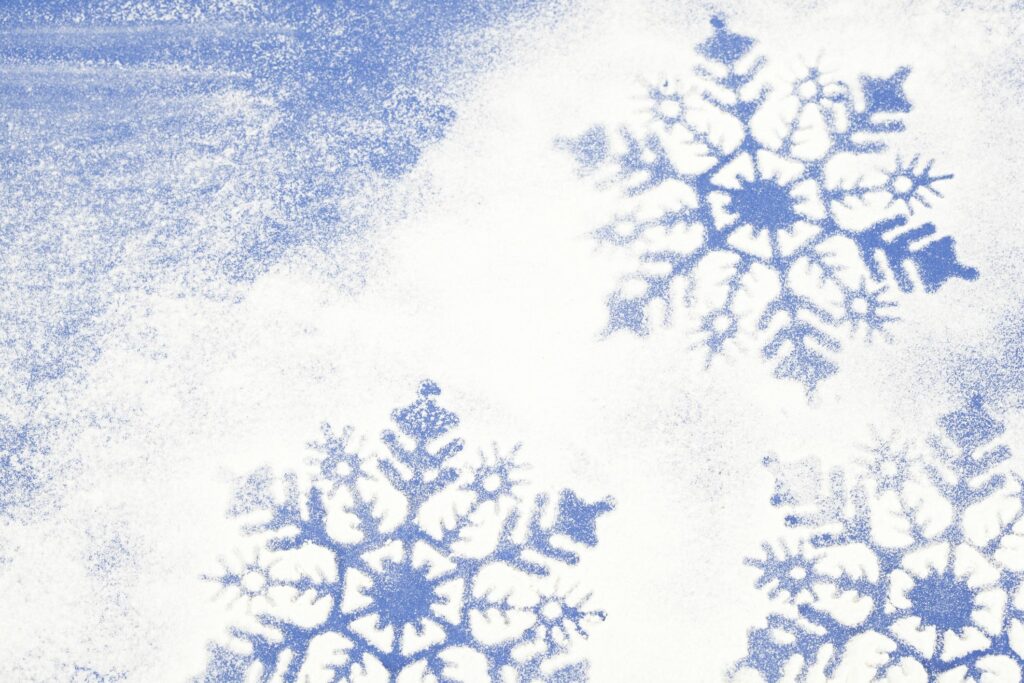
Co vědět?
- Jít do Vrstva > Nová vrstva > Barva popředí > OK. Jít do Filtry > Hluk > Hluk RGB. Táhnout Hodnota na 0,70 a Alfa úplně vlevo.
- Klikněte OK. Jít do Vrstvy > Režim > Obrazovka, pak přejděte na Filtry > Rozmazat > Gaussovské rozostření. Nastavte horizontální a vertikální vstupy na 2.
- Použijte Guma nástroj a velký, měkký štětec pro náhodný vzhled. Jít do Vrstva > Duplicitní vrstva aby byl efekt sněhu těžší.
Tento článek vysvětluje, jak přidat na fotografii efekt sněhu pomocí bezplatného pixelového editoru obrázků GIMP. Tato technika může poskytnout zimní dojem všem druhům obrázků a projektů.
Otevřete fotografii
Pokud máte obrázek se sněhem na zemi, může to být dobrá volba, ale můžete vytvářet zábavné a neskutečné efekty přidáním falešného sněhu do všech druhů fotografií. Jít do Soubor > Otevřeno a přejděte na vybraný obrázek a kliknutím na něj jej vyberte před kliknutím na Otevřeno knoflík.
Přidejte novou vrstvu
Prvním krokem je přidání nové vrstvy, která se stane první součástí našeho efektu falešného sněhu.
Pokud barva popředí v panelu nástrojů není nastavena na černou, stiskněte klávesu „D“ na klávesnici. Tím se barva popředí nastaví na černou a pozadí na bílou. Nyní přejděte na Vrstva > Nová vrstva a v dialogu klikněte na Barva popředí přepínač, následovaný OK.
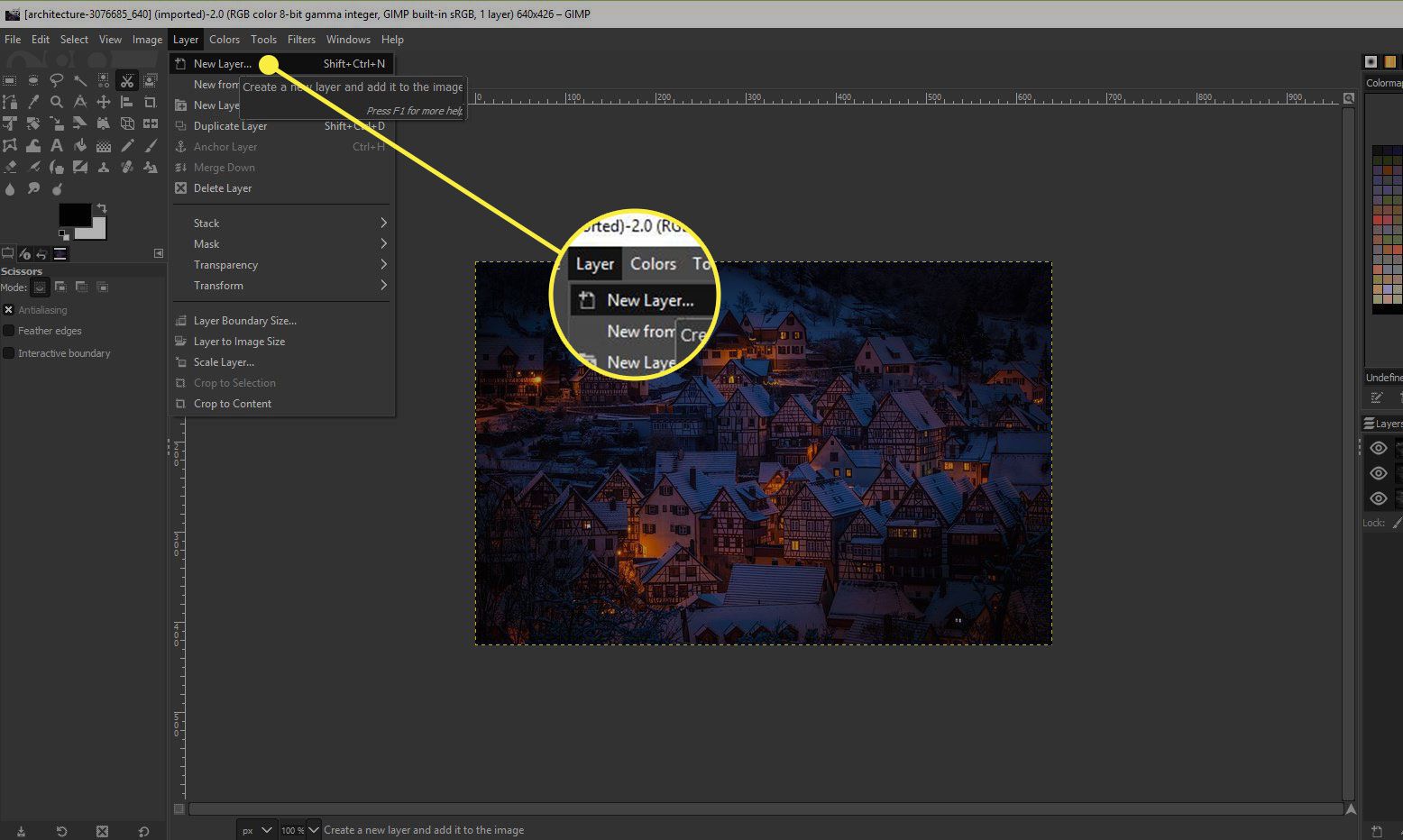
Přidat šum
Základem efektu falešného sněhu je filtr RGB Noise, který je aplikován na novou vrstvu.
-
Jít do Filtry > Hluk > Hluk RGB a zajistit Nezávislé RGB zaškrtávací políčko není zaškrtnuto.
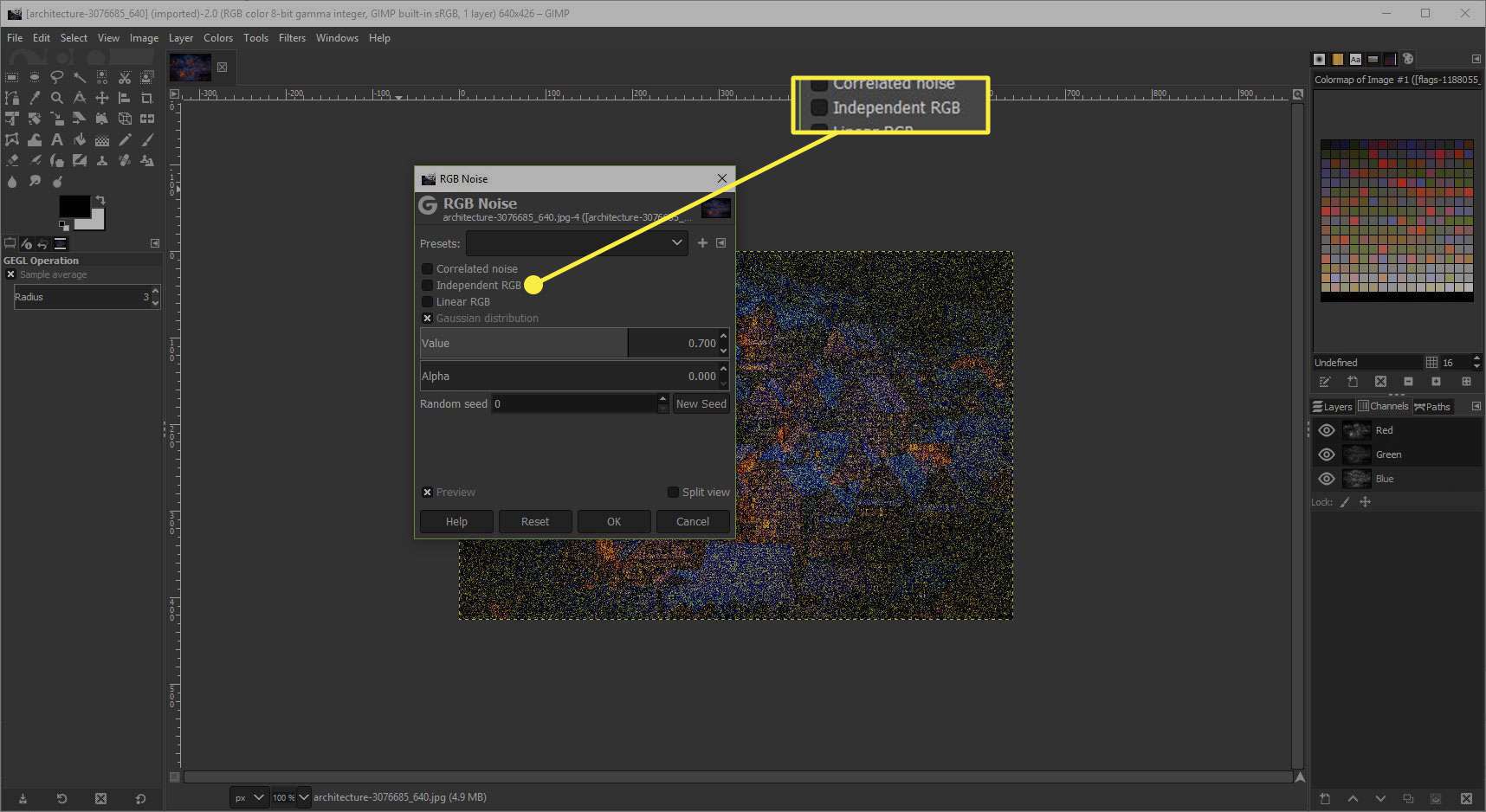
-
Nyní přetáhněte Hodnota posuvník, dokud není nastaven na přibližně 0,70.
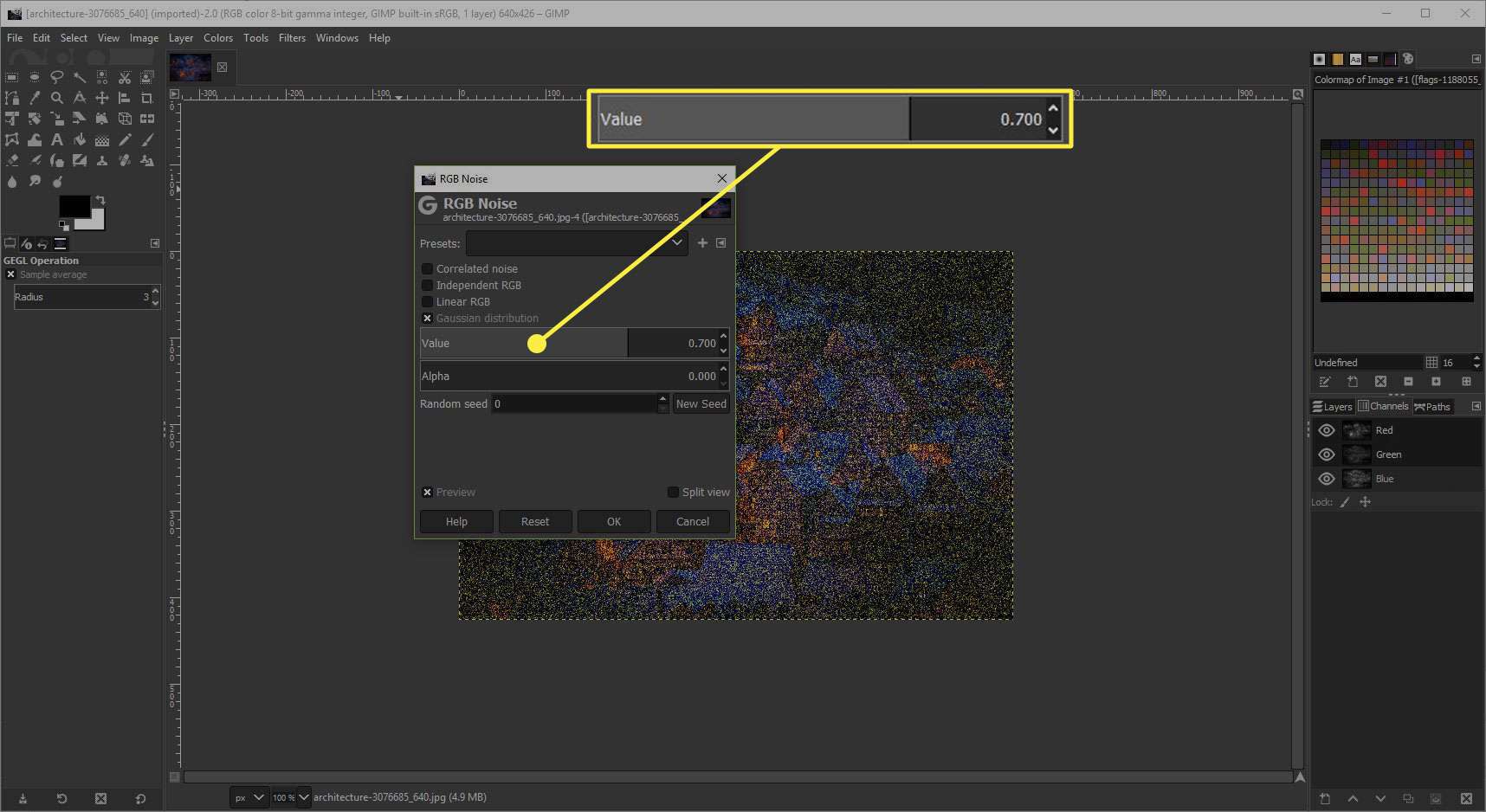
-
Přetáhněte Alfa jezdec zcela doleva.
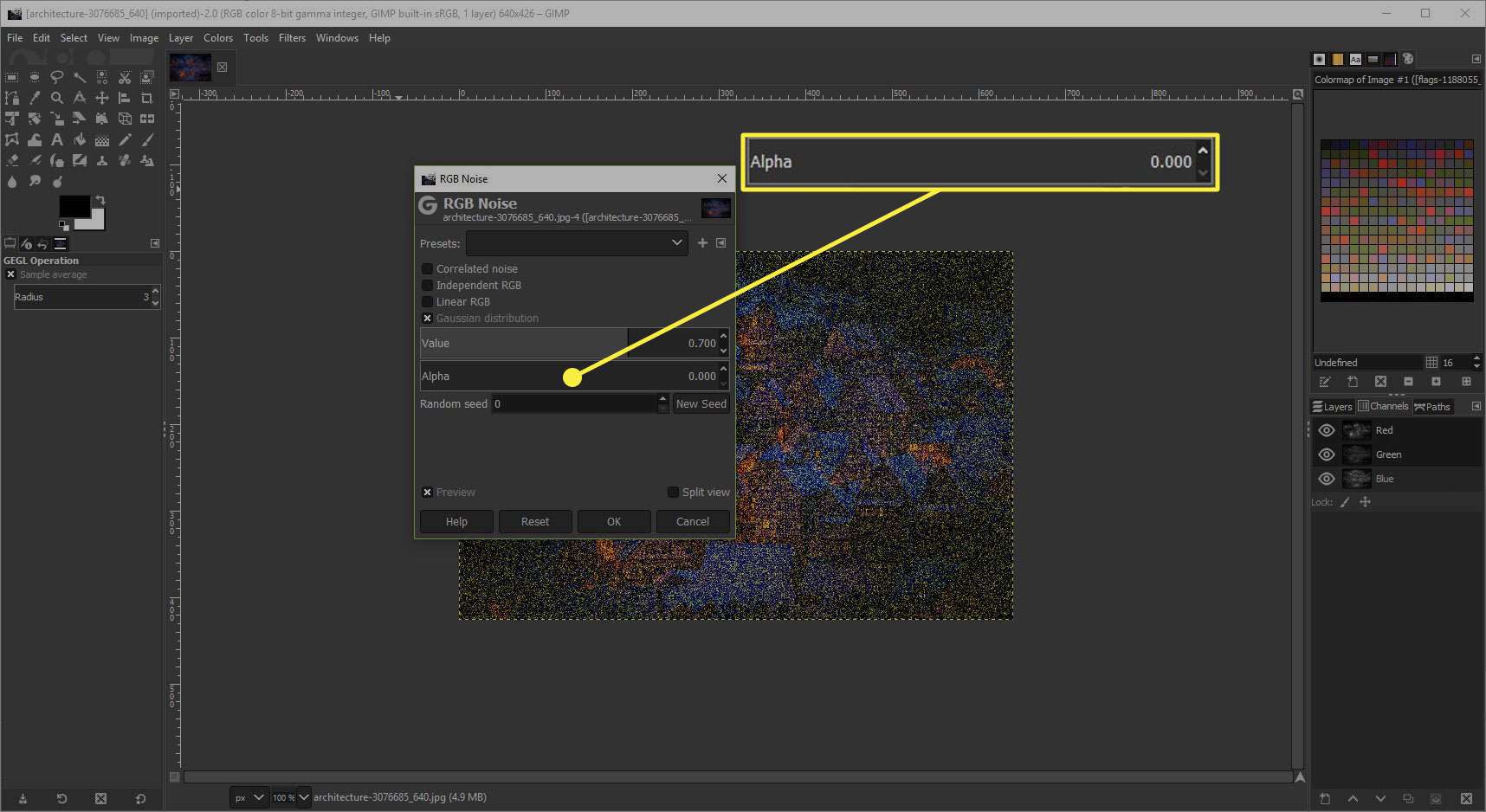
-
Klikněte OK. Nová vrstva bude nyní pokryta skvrnami bílé.
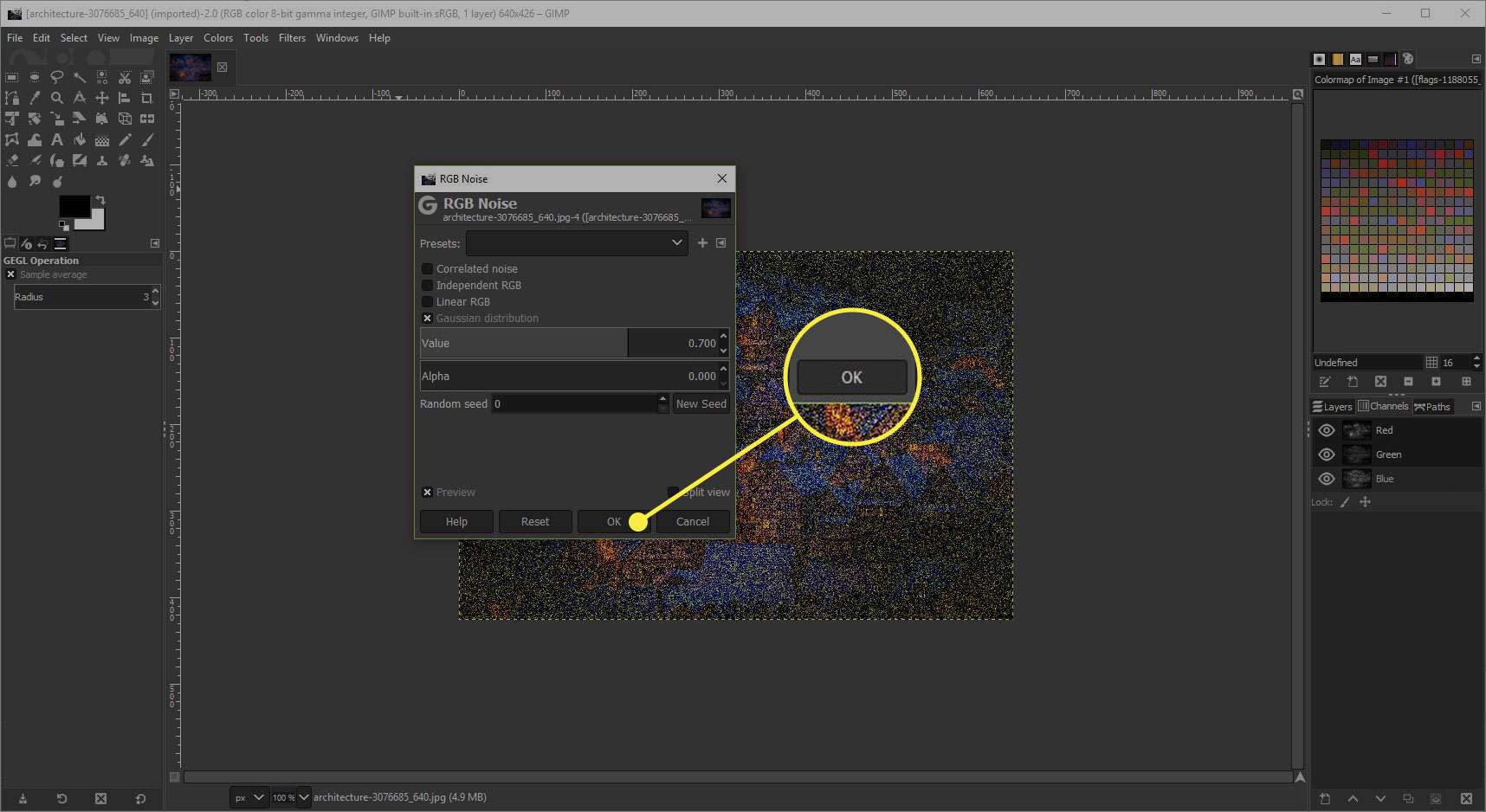
Změňte režim vrstvy
Změna režimu vrstvy je tak jednoduchá, jak byste mohli doufat, ale výsledky jsou docela dramatické. V horní části palety Vrstvy vyberte šipku rozevíracího seznamu napravo od nastavení režimu a vyberte možnost Obrazovka nastavení. Výsledek je docela účinný, stejně jako u efektu falešného sněhu, ale můžeme jej ještě vylepšit.
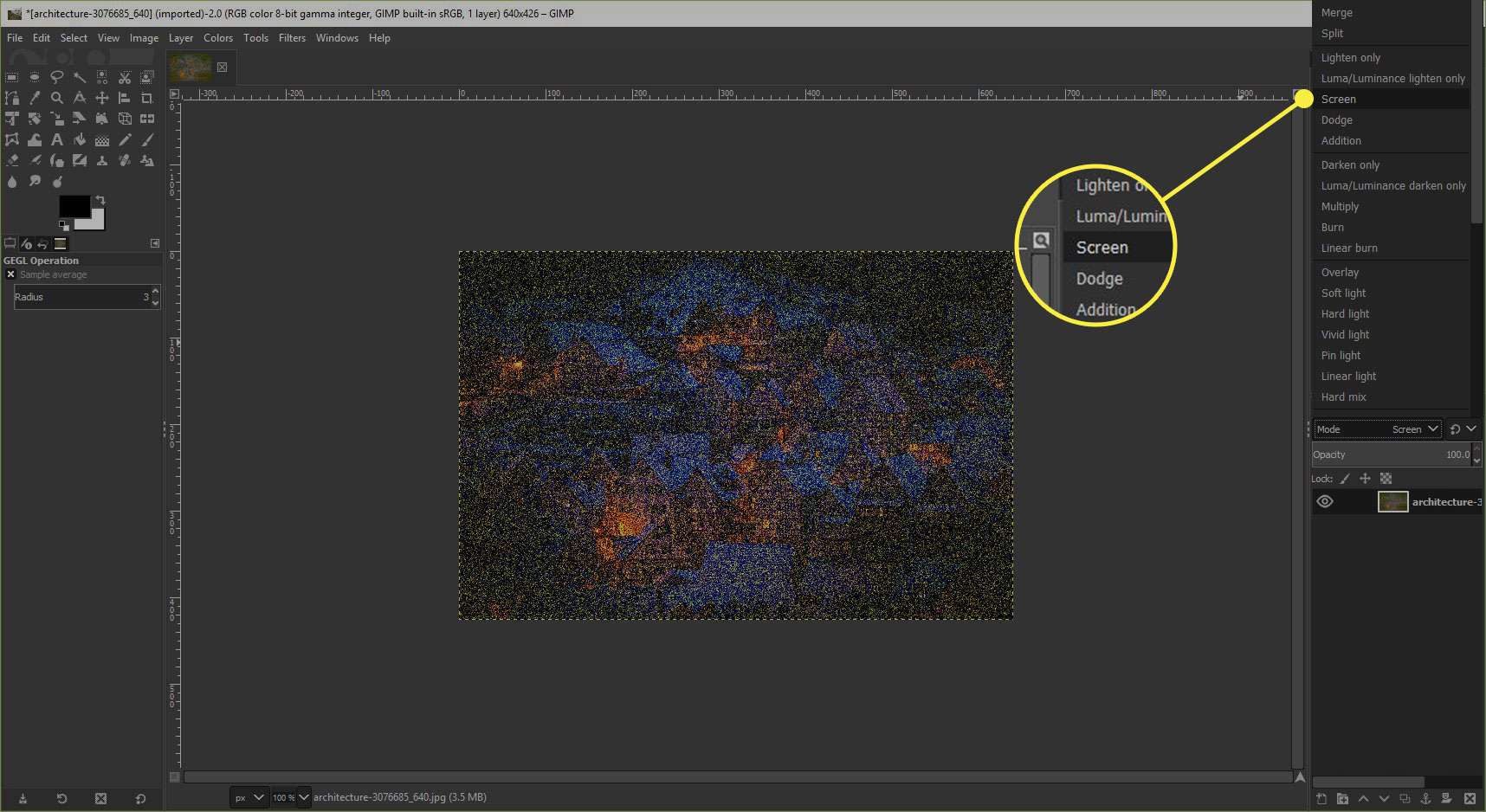
Rozmazat sníh
Nanesením malého Gaussova rozostření může být efekt trochu naturalističtější. Jít do Filtry > Rozmazat > Gaussovské rozostření a v dialogu nastavte Vodorovné a Svislé vstupy na dva. Pokud dáváte přednost vzhledu, můžete použít jiné nastavení a možná budete muset, pokud používáte obrázek s výrazně odlišným rozlišením.
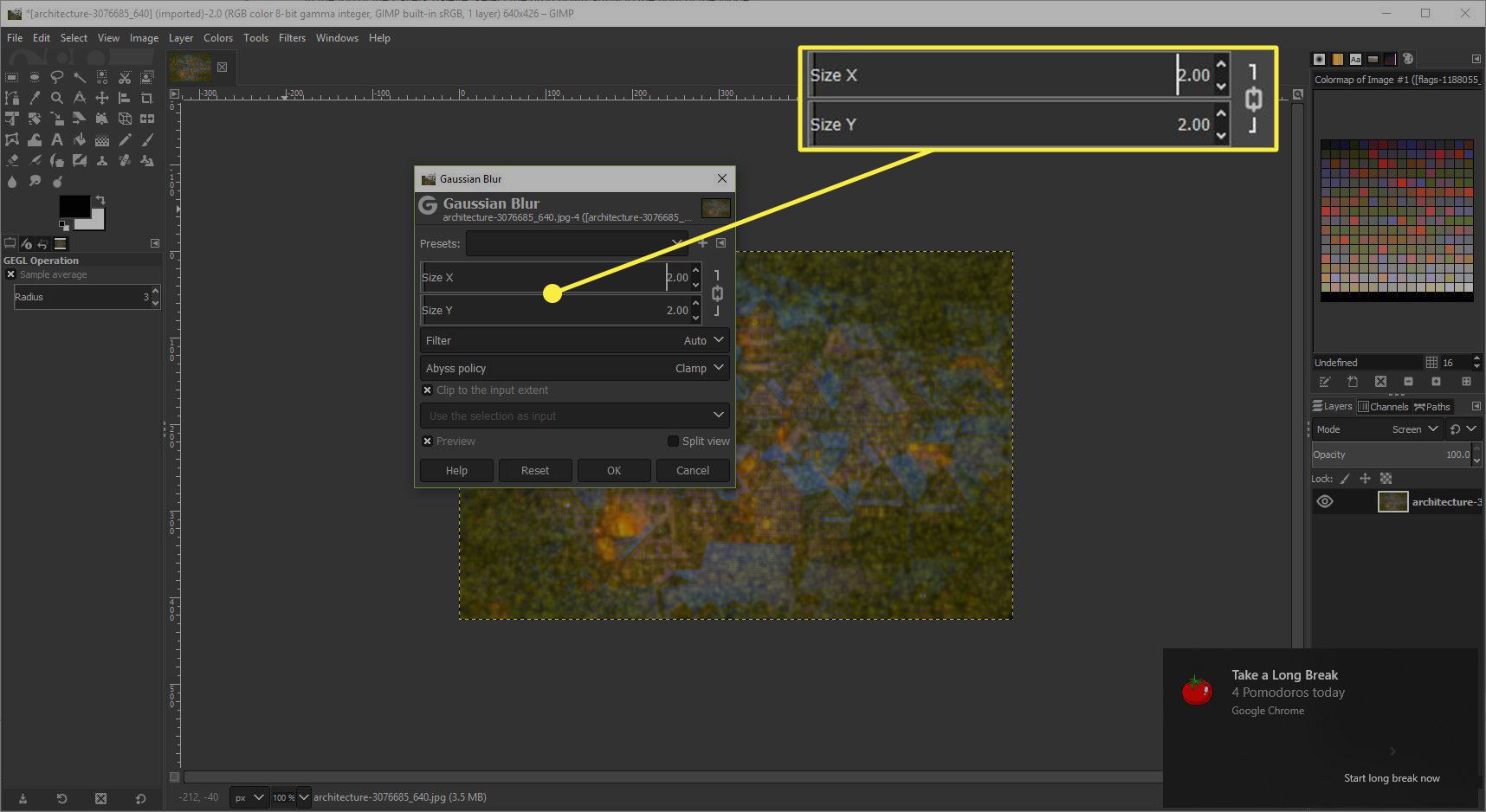
Náhodný efekt
Falešná sněhová vrstva má v celém obrazu svou hustotu poměrně rovnoměrnou, takže nástroj Eraser Tool lze použít k vyblednutí částí sněhu, aby vypadal více nepravidelně. Vybrat Nástroj guma a v Možnosti nástroje, které se zobrazí pod Panelem nástrojů, zvolte přiměřeně velký měkký štětec. Nyní můžete pomocí nástroje Eraser náhodně malovat na vrstvu, aby byly některé oblasti transparentnější než jiné oblasti.
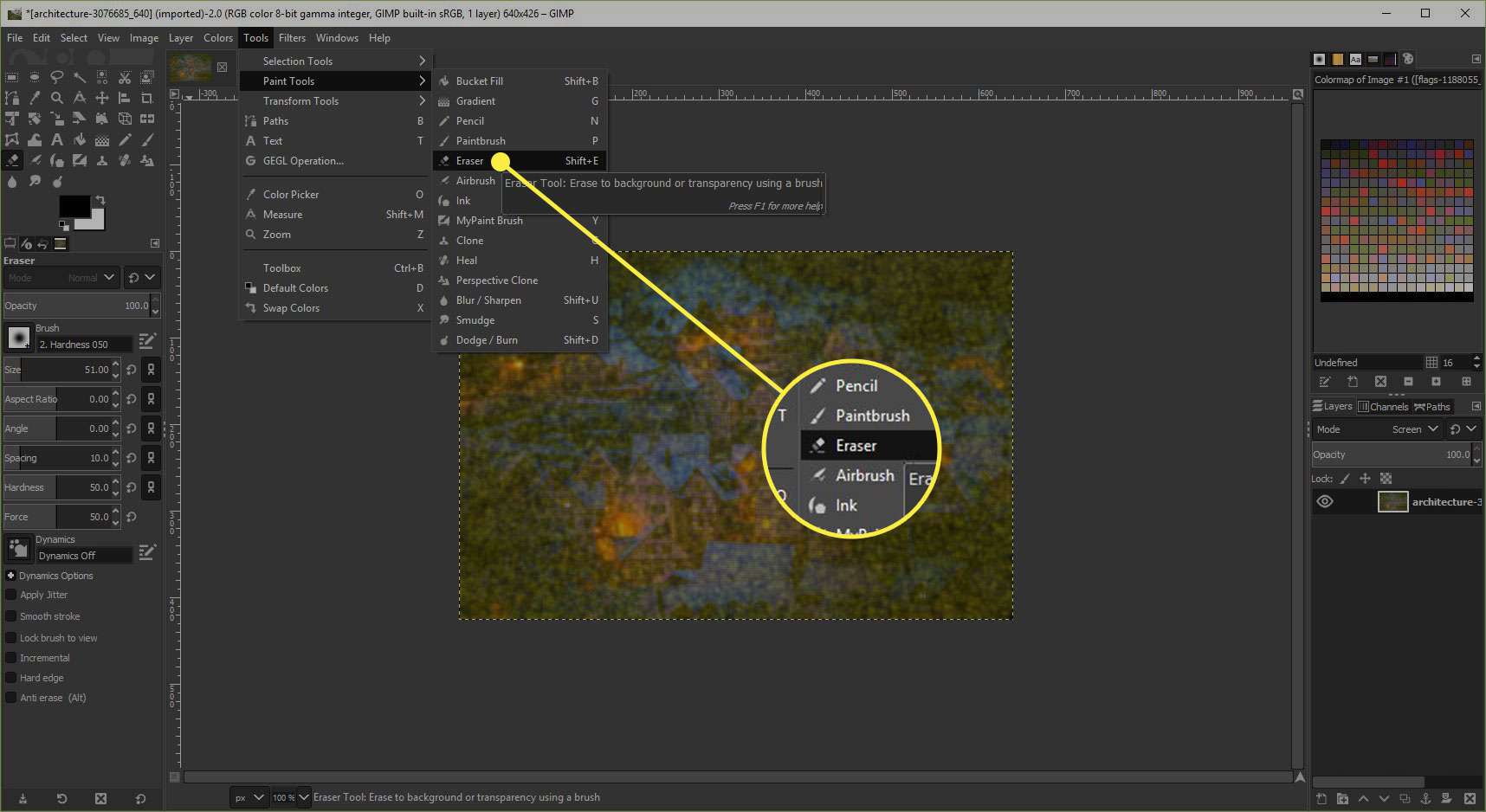
Duplikujte vrstvu
Efekt v současné době naznačuje docela lehký sníh, ale lze jej nechat vypadat těžší duplikováním vrstvy. Jít do Vrstva > Duplicitní vrstva a kopie falešné sněhové vrstvy bude umístěna nad originál a uvidíte, že sníh se nyní zdá být těžší. S efektem si můžete dále pohrát vymazáním částí této nové vrstvy nebo úpravou Neprůhlednost posuvník v paletě vrstev. Pokud chcete falešnou vánici, jednoduše vrstvu znovu duplikujte. Můžete se také naučit, jak přidat falešný déšť na fotografii pomocí GIMP,